I dag spiller visuell kommunikasjon en avgjørende rolle, og Canva tilbyr deg verktøyene for å enkelt og effektivt laste opp og redigere bilder, videoer og annet innhold. I denne opplæringen vil du lære hvordan du laster opp bilder i Canva, håndterer videoer og laster opp dine egne medieinnhold. Etter å ha lest gjennom denne veiledningen, vil du være i stand til å starte ditt eget kreative prosjekt og visuelt forbedre innholdet ditt.
Viktigste funn
- Du kan velge blant et mangfold av gratis og betalte bilder og videoer.
- Medier kan enkelt lastes opp ved hjelp av dra og slipp.
- Det er viktig å bare bruke medier du har de rette bruksrettighetene for.
Trinn-for-trinn veiledning
La oss starte med å laste opp bilder i Canva.
Trinn 1: Søk gjennom bilder
For å begynne reisen din inn i bildenes verden, gå til sidepanelet på brukergrensesnittet i Canva. Klikk bare på "Bilder". Deretter åpner det seg et stort utvalg ekte bilder. Merk deg at Canva viser ekte kamerabilder, ikke illustrasjoner.
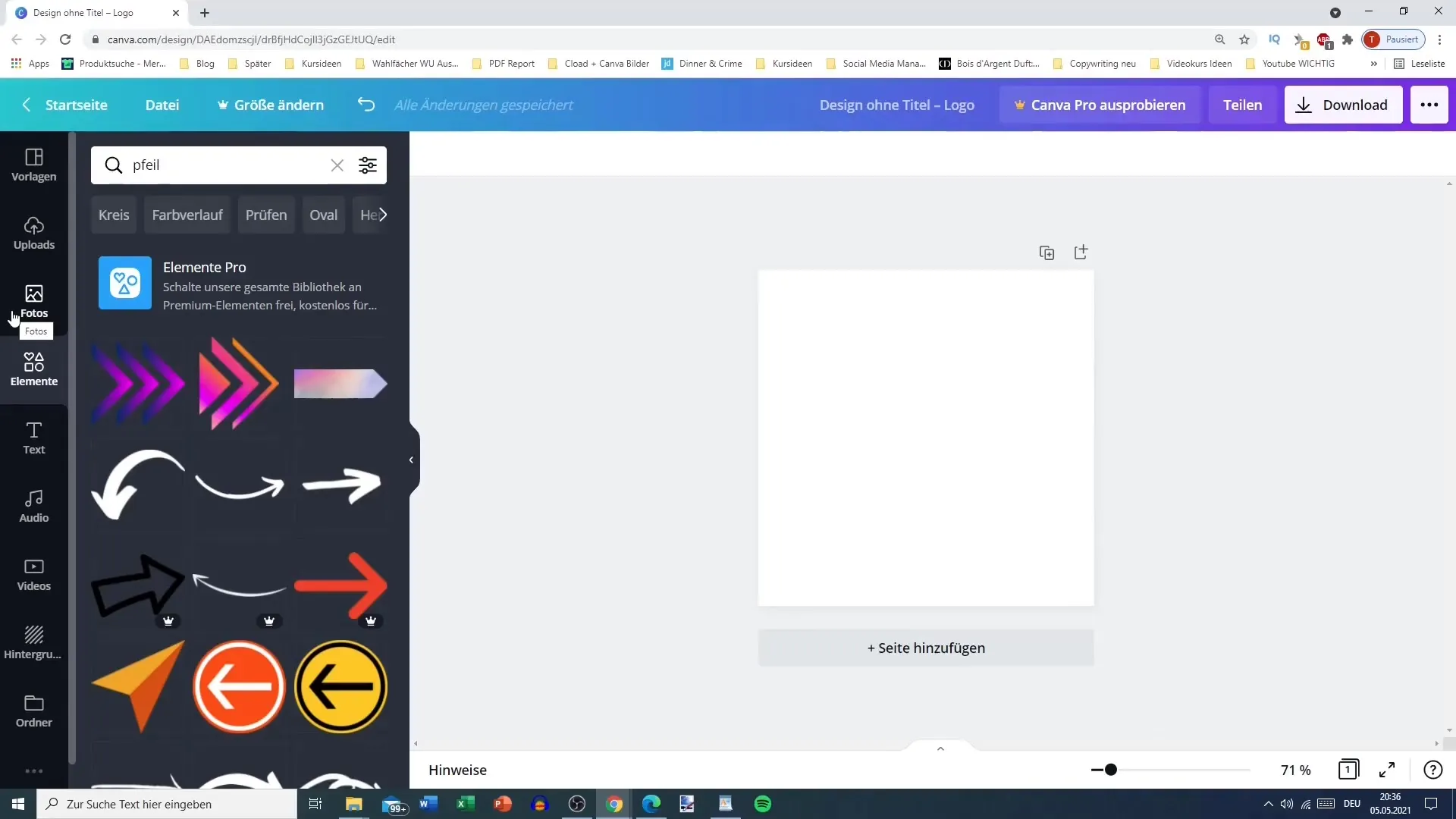
Trinn 2: Velg gratis bilder
Mange av bildene som vises er gratis. Du kan sjekke dette ved å peke musen over et bilde, uten å klikke. Ordet "gratis" vises hvis bildet er tilgjengelig gratis. Velg et bilde du ønsker å bruke, ved å bare klikke på det. Bildet dras i originalstørrelsen til designet ditt.
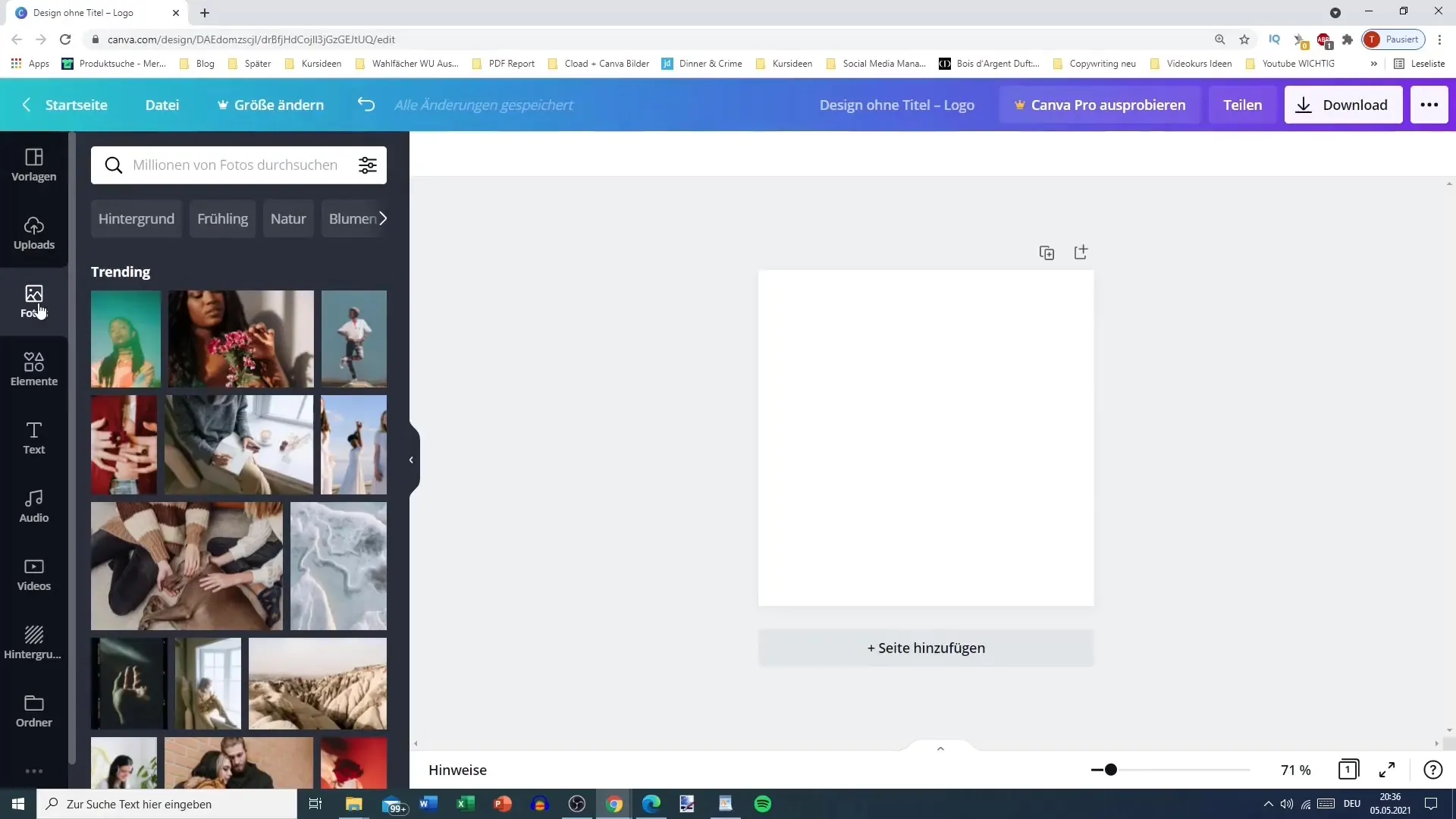
Trinn 3: Juster bildeposisjon og størrelse
Når bildet er i designet ditt, kan du flytte det rundt eller dra det direkte på bildet for å tilpasse størrelsen. Canva gjør det enkelt for deg å tilpasse bildet etter dine ønsker. Du kan forstørre det eller gjøre det mindre.
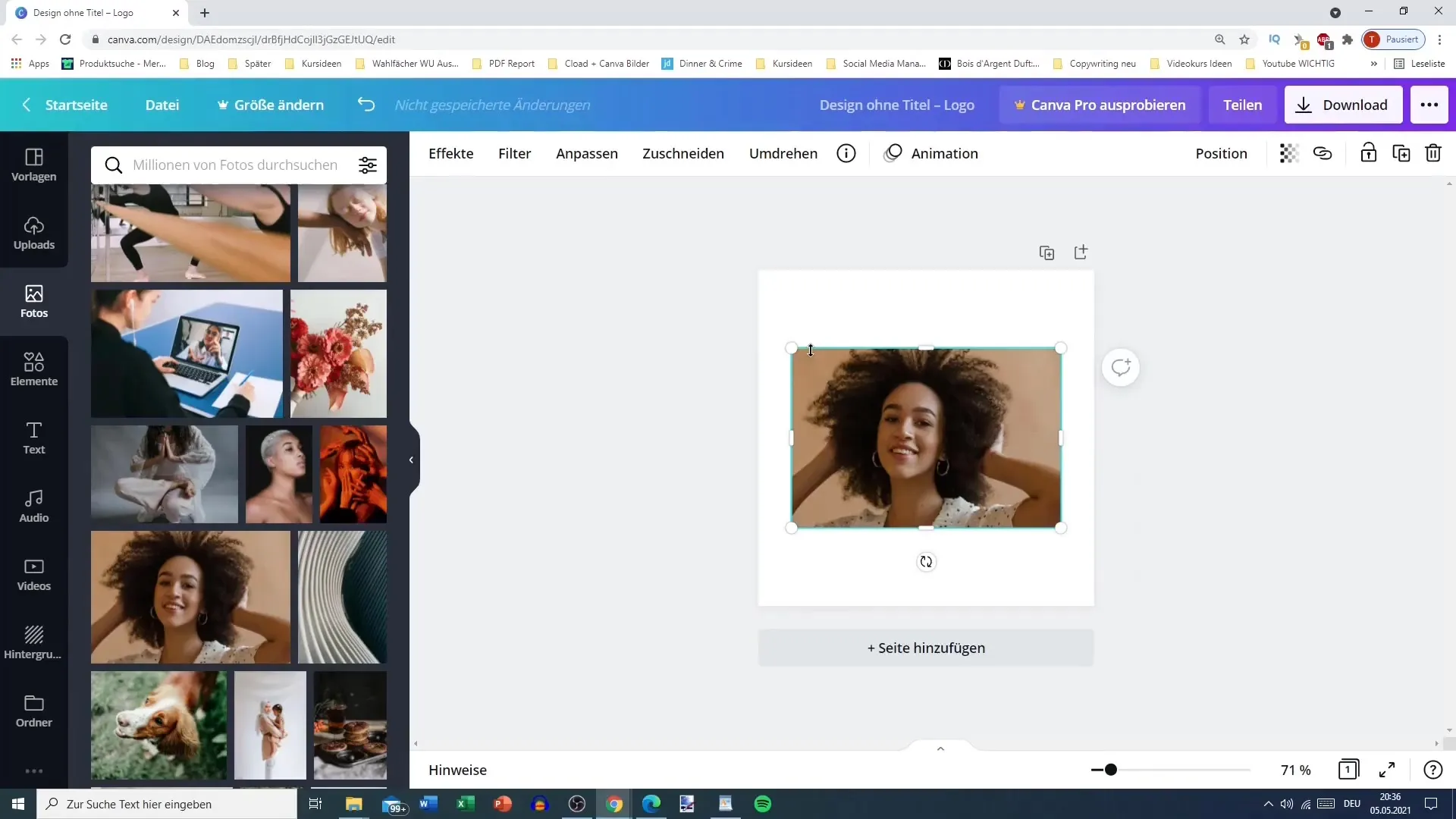
Trinn 4: Søk etter bilder
For å målrettet søke etter bestemte bilder, kan du bruke søkefeltet øverst i verktøylinjen. Skriv bare inn nøkkelordet, f.eks. "Vinter". Canva viser deg deretter en blanding av betalte og gratis grafikk. Velg bildene du liker.
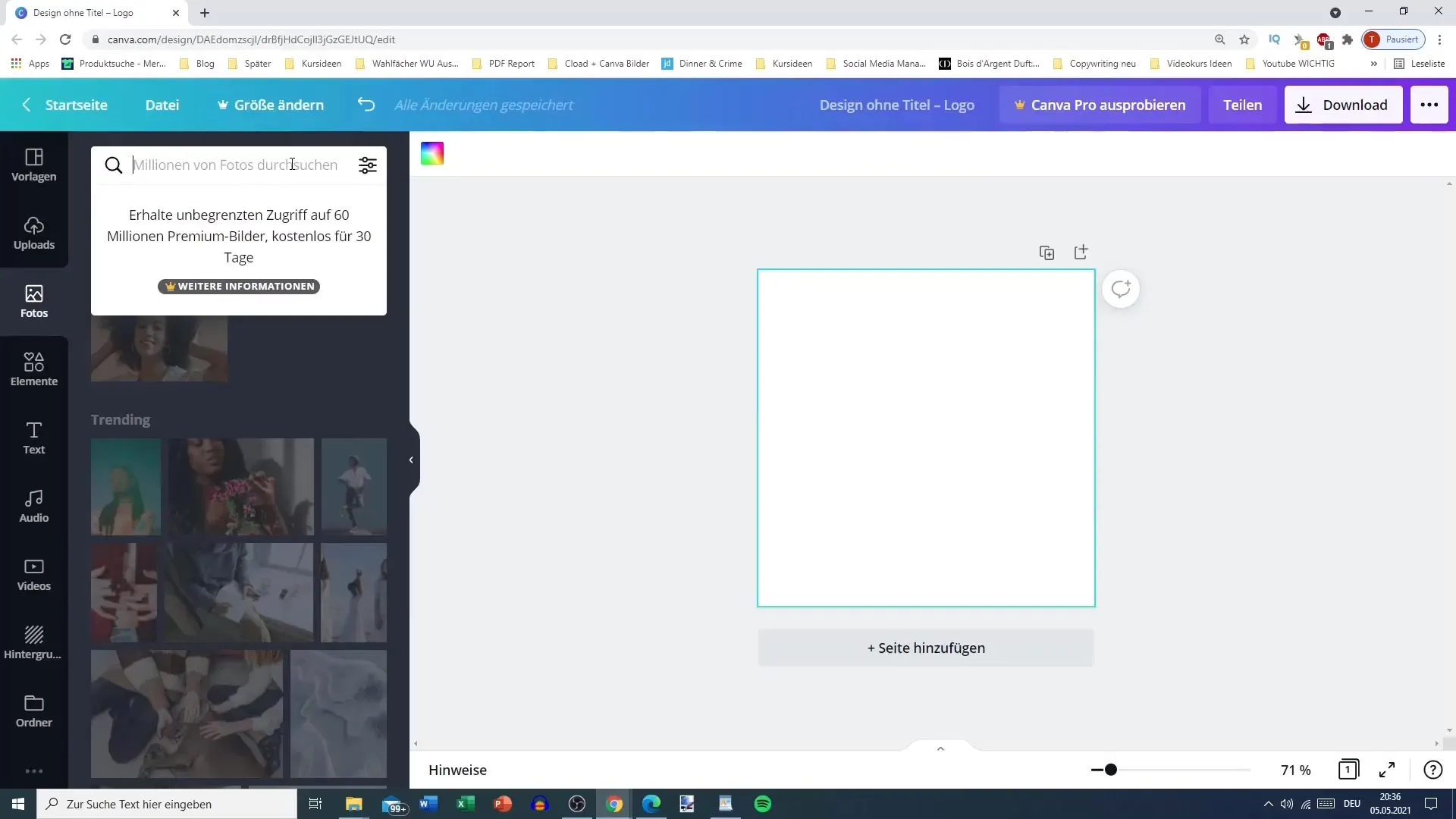
Trinn 5: Filtrer bildetyper
Du har også muligheten til å filtrere bildene etter format. Du kan søke bare på horisontale bilder, kvadratiske eller vertikale bilder. Dette gjør det enklere og mer målrettet å søke for ditt spesifikke prosjekt.
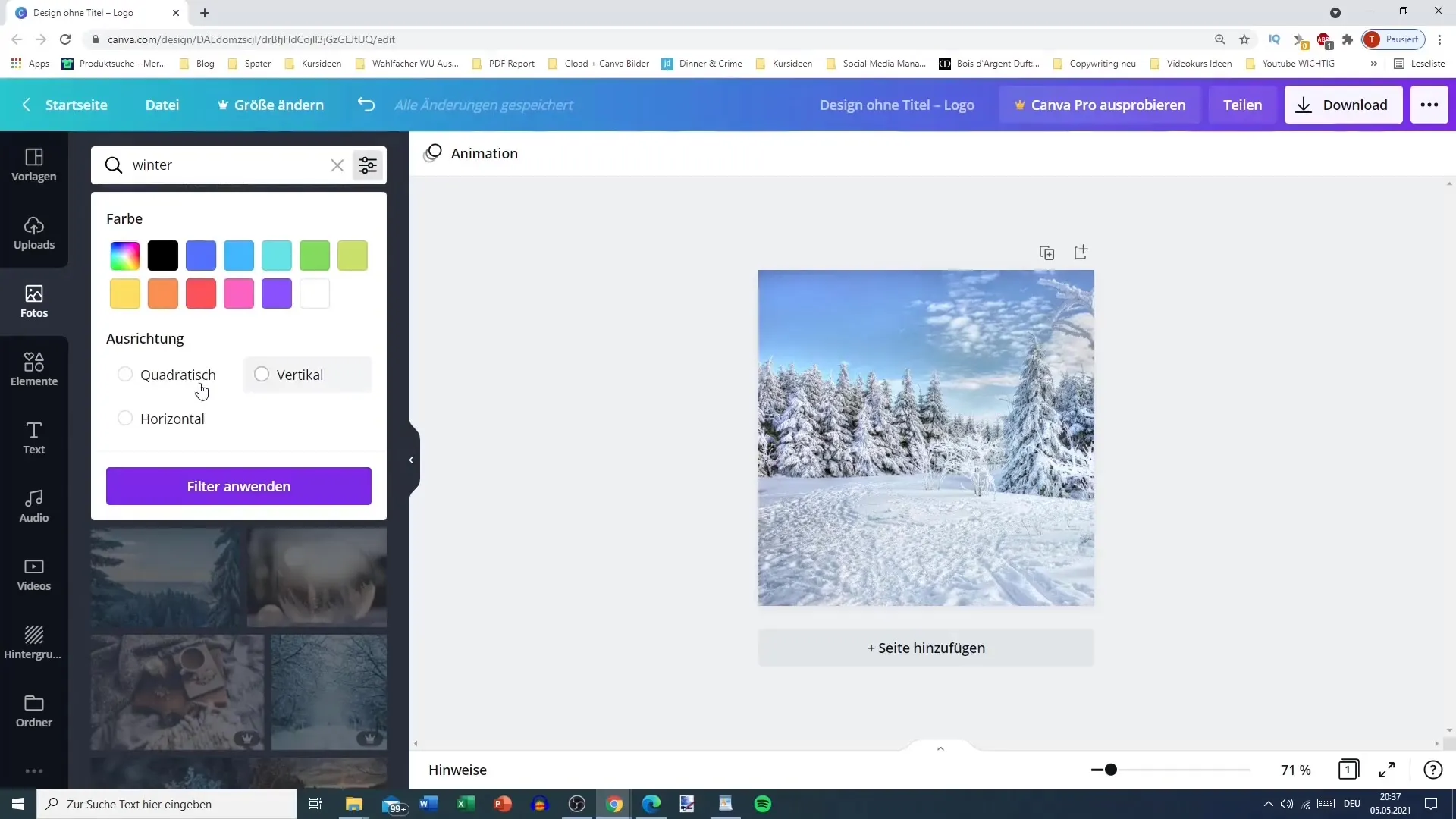
Trinn 6: Søk gjennom og bruk videoer
Gå nå til delen "Videoer". Også her er det et stort utvalg videoer du kan bruke. Merk imidlertid at de fleste videoene i Canva koster penger. Du kan søke etter "Vinter" for å finne spesifikke videoinnhold, men du vil merke at utvalget er begrenset.
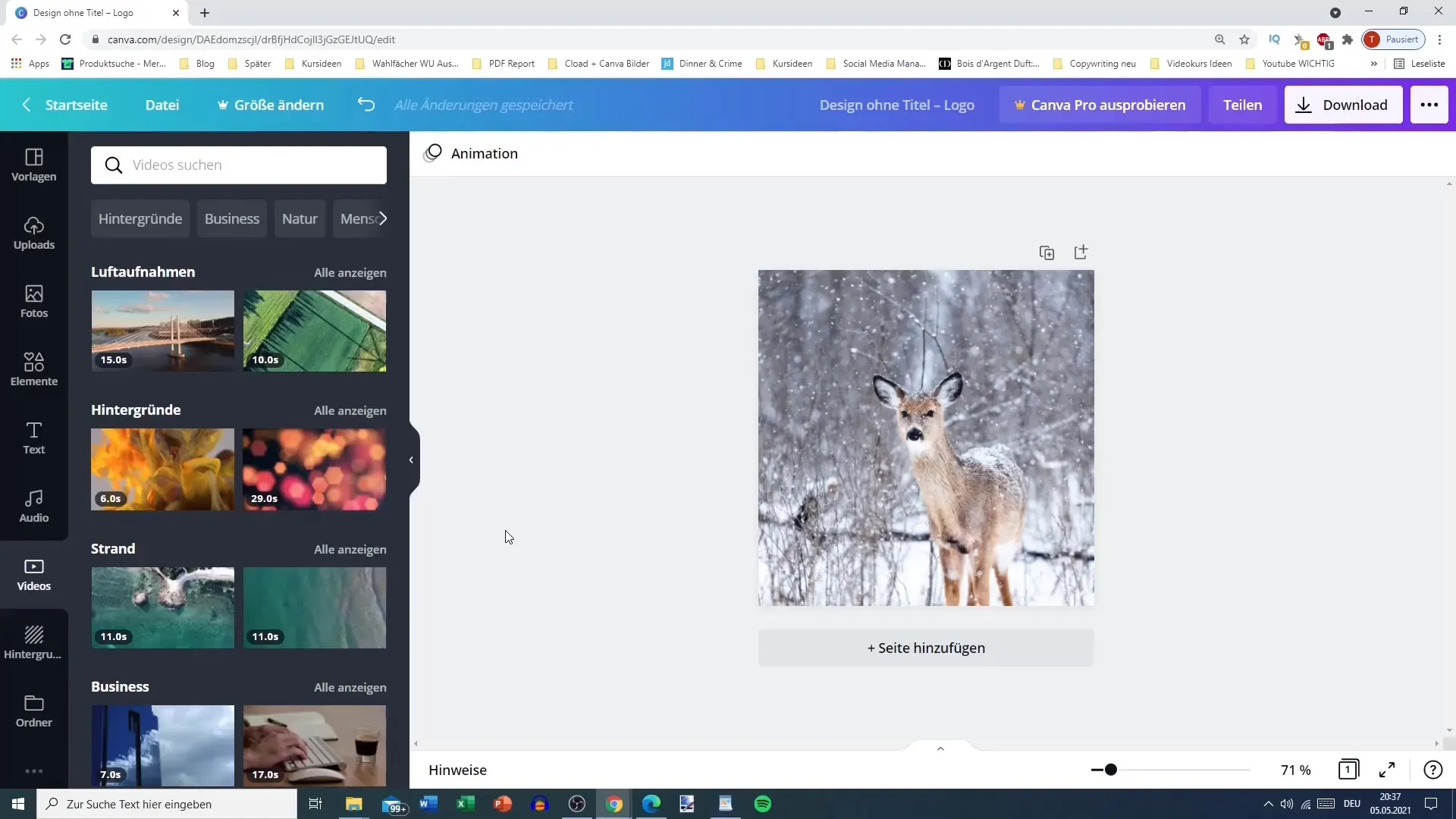
Trinn 7: Juster videooppløsningen
Etter å ha valgt en video, kan du tilpasse den etter ønske. Du kan beskjære videoen for å beholde bare de delene som er viktige for deg. Velg "Beskjær" i verktøylinjen øverst for å redigere videoen etter dine ønsker.
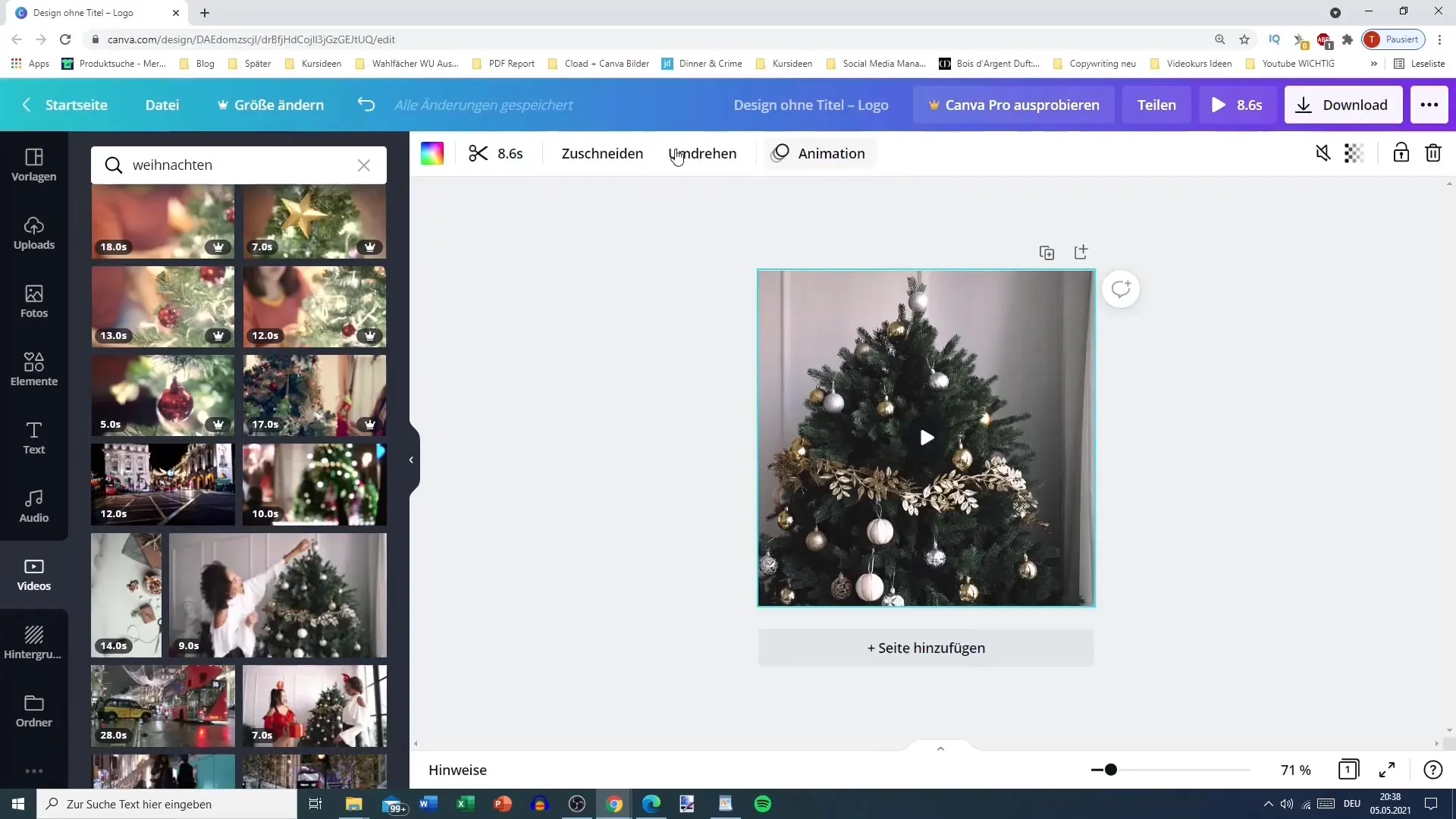
Trinn 8: Opprett opplastinger
For å laste opp egne medier, gå til "Opplastinger"-fanen i sidepanelet. Her kan du laste opp både bilder og videoer og lydfiler. Dette gjøres enkelt ved hjelp av dra og slipp.
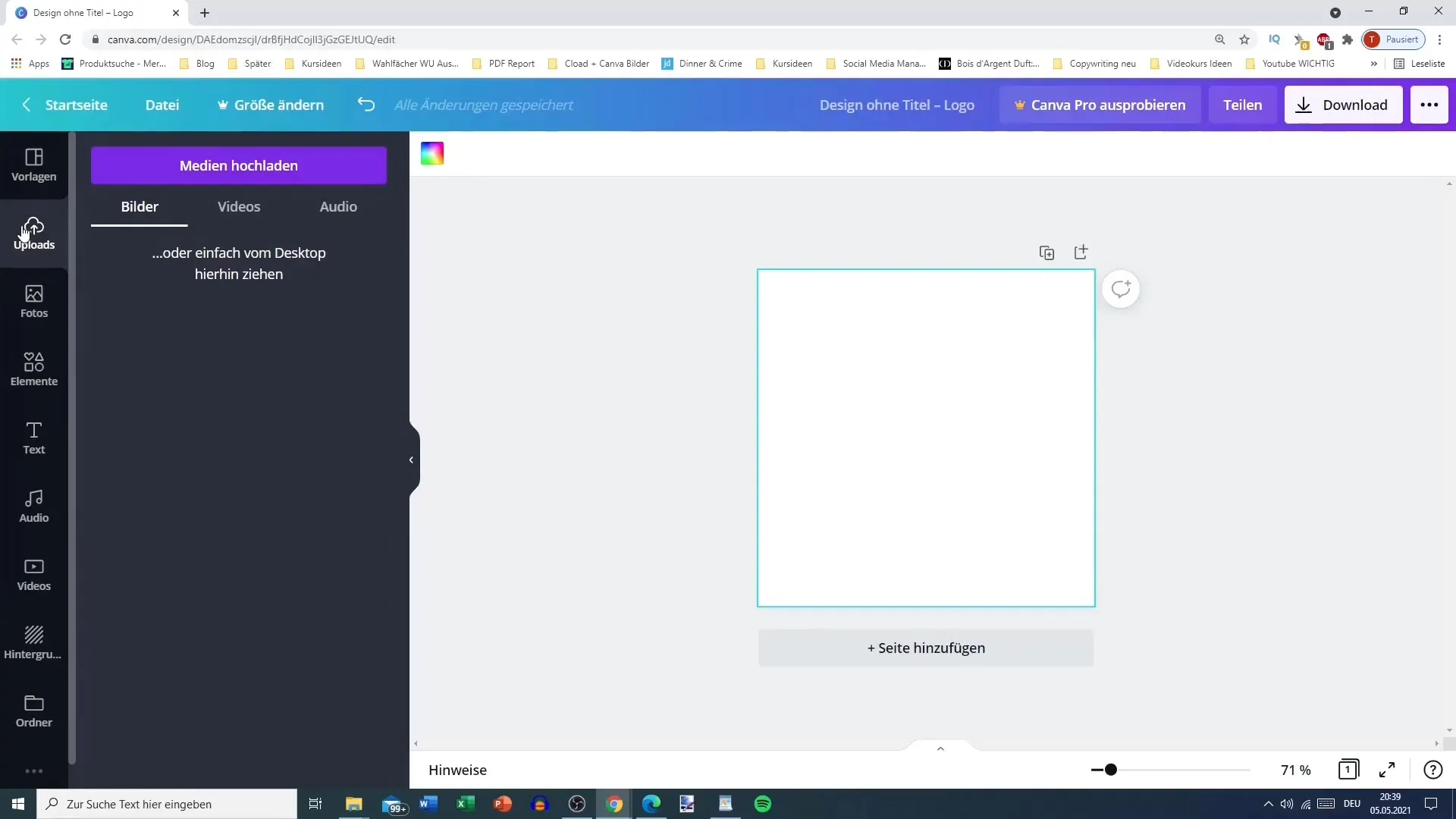
Trinn 9: Opplasting via datamaskinen
For å laste opp et bilde, åpne nedlastingsmappen din og dra den ønskede filen inn. Alternativt kan du gå den lengre veien via "Last opp medier" og velge bildet direkte fra enheten din.
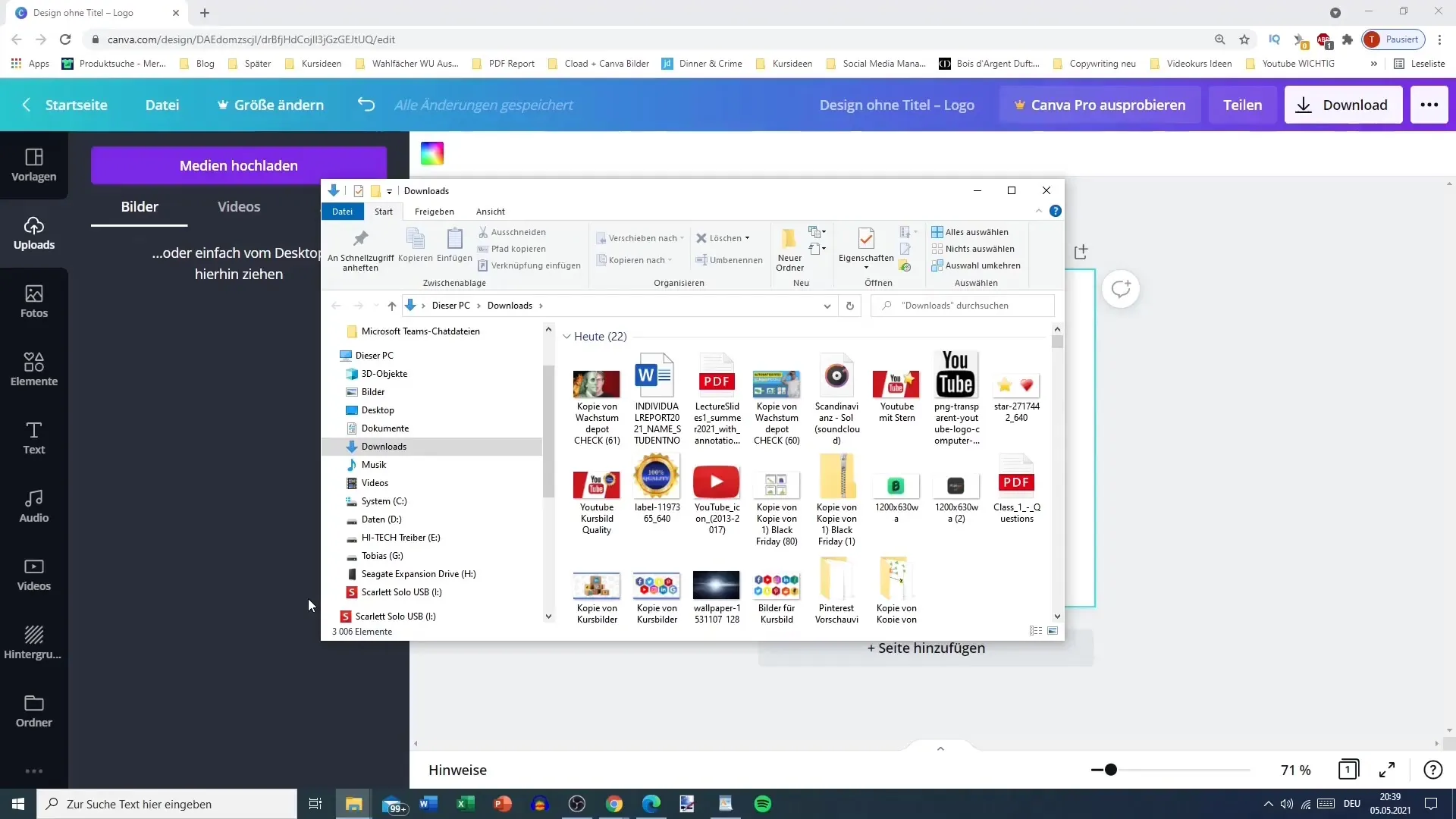
Trinn 10: Filformater og rettigheter
Sørg for å bruke riktige filformater. Canva støtter et mangfold, inkludert PNG, JPG, MP4 og GIF. Og viktigst av alt: Pass på at du faktisk har bruksrettighetene til mediene du laster opp. Bruk kun medier som tilhører deg eller som du har tillatelse til å bruke.
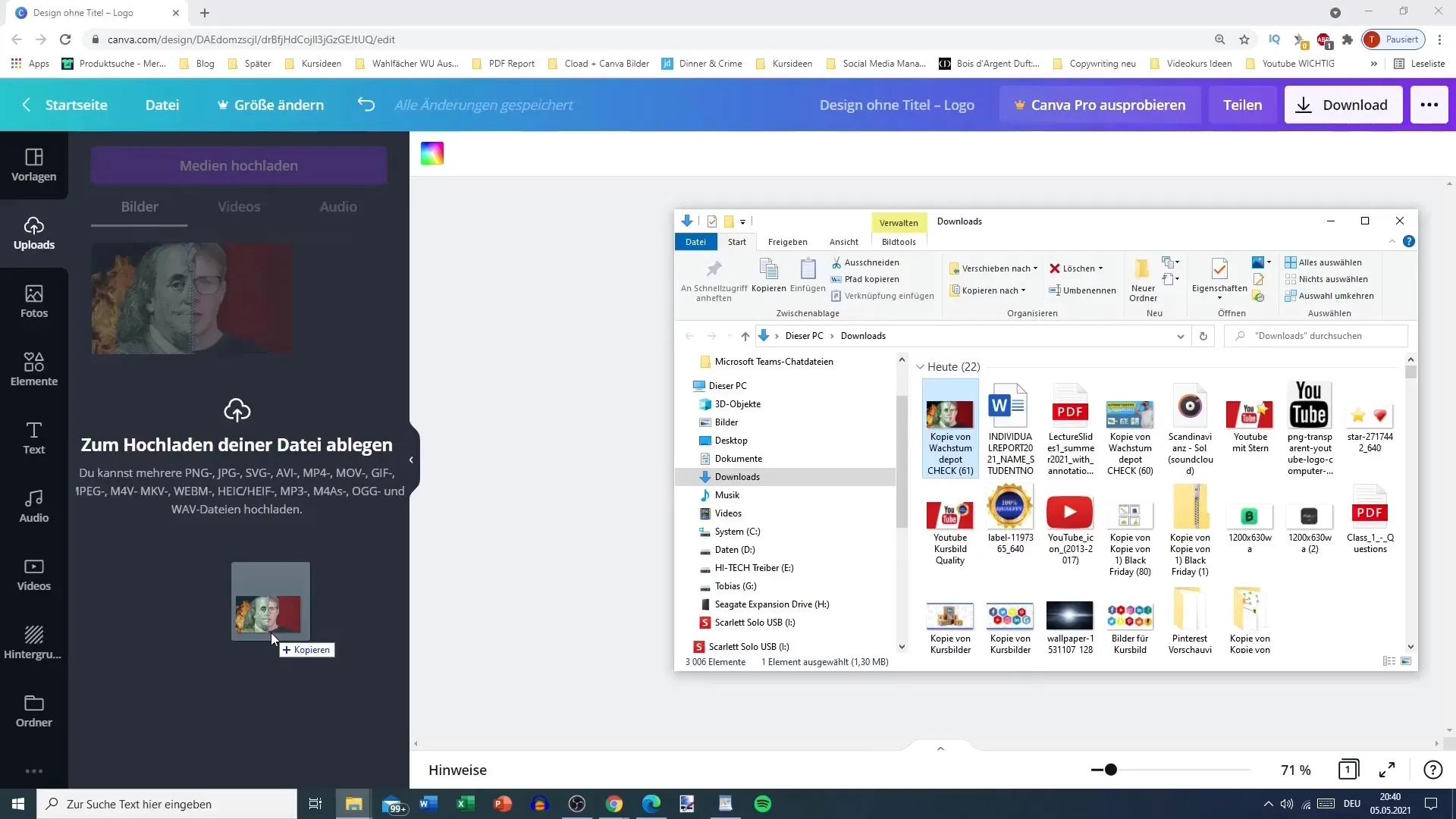
Trinn 11: Administrer medier
Etter opplastingen har du muligheten til å administrere mediene. Du kan enkelt velge dem, slette dem eller klikke på det hvite området og fjerne dem. Dette er enkelt og hjelper deg med å holde prosjektet ditt oversiktlig.
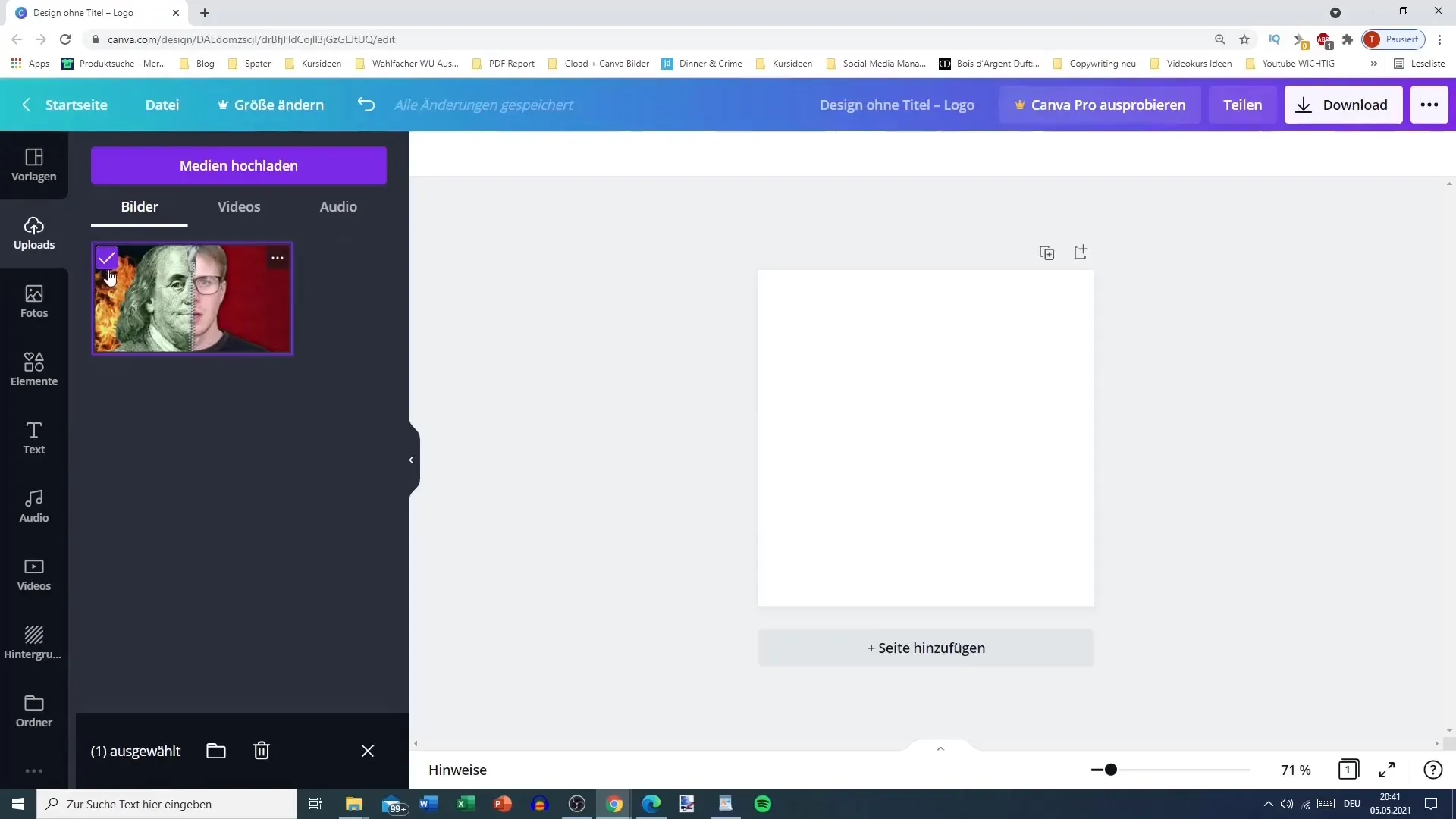
Oppsummering
I denne opplæringen har du lært hvordan du laster opp og redigerer bilder og videoer i Canva. Med de trinnene du nå kjenner til, er du klar til å sette dine kreative ideer ut i live og skape imponerende design. Dra nytte av de mange mulighetene Canva gir deg, og gjør innholdet ditt om til visuelle mesterverker.
Ofte stilte spørsmål
Hvordan laster jeg opp et bilde i Canva?Du kan laste opp et bilde i Canva ved å gå til opplastingsområdet og dra filen inn via dra og slipp eller velge enheten din via opplastingsalternativet.
Hvordan finner jeg gratis bilder i Canva?Du kjenner igjen gratis bilder ved at ordet "gratis" vises når du svever over dem med musen.
Kan jeg beskjære videoer i Canva?Ja, du kan beskjære videoer i Canva ved å velge videoen og bruke beskjæringsfunksjonen i øverste menylinje.
Er bildene i Canva opphavsrettsbeskyttede?Ja, du bør forsikre deg om at du har rettighetene til bildene du laster opp eller bruker.
Hvilke filformater støtter Canva?Canva støtter filformater som PNG, JPG, SVG, MP4, MOV, GIF og mange flere.


